Comment déplacer des photos d'un ordinateur portable vers un iPhone / iPad
 posté par Lisa Ou / 17 mars 2021 09:00
posté par Lisa Ou / 17 mars 2021 09:00 Habituellement, les gens transférer des photos de l'iPhone vers l'ordinateur pour la sauvegarde régulièrement. Ils peuvent ainsi restaurer les photos de leur ordinateur portable sur leur iPhone / iPad quand ils le souhaitent. Cet article vous expliquera comment transférer des photos d'un ordinateur portable vers un iPhone / iPad.
J'ai téléchargé des photos d'iPhone sur un ordinateur portable il y a trois mois. Je veux sauvegarder ces photos sur mon iPad maintenant parce que je veux les montrer à mes amis. Tout le monde peut me dire comment transférer des photos d'un ordinateur portable vers un iPad? Fournissez plus de détails que vous pouvez, s'il vous plaît. Merci d'avance!

Une partie des utilisateurs d'iPhone/iPad choisissent de copier des images sur leur iPhone/iPad avec iTunes ou iCloud. Alors que d'autres choisissent de déplacer des photos via des outils tiers sans passer par Apple, car ces programmes sont plus faciles à utiliser qu'iTunes ou iCloud.
Les démonstrations de transfert de photos d'un ordinateur portable vers un iPad ou un iPhone sont les mêmes. Vous pouvez choisir d’importer des photos sur iPad / iPhone avec iTunes, iCloud ou FoneTrans pour iOS.

Liste de guide
1. Transférer des photos depuis un ordinateur portable vers un iPad / iPhone avec iTunes
C'est un jeu d'enfant pour les personnes qui gèrent toujours les données de l'iPhone avec iTunes. C'est un jeu d'enfant pour eux s'ils gèrent toujours les données de l'iPhone avec. Veuillez noter que la synchronisation des données avec iTunes supprimera les fichiers existants stockés sur votre iPhone / iPad. Vous pouvez les enregistrer dans Pellicule uniquement si vous choisissez la méthode 1. Voyons comment cela fonctionne. Passons à la façon dont cela fonctionne.
Étape 1Téléchargez la dernière version d’iTunes et branchez votre iPhone / iPad à un ordinateur portable via un câble USB, puis La confiance sur l'écran de votre iPhone / iPad si vous connectez votre iPhone / iPad à votre ordinateur portable pour la première fois.
Étape 2Cliquez sur l'icône du périphérique pour afficher vos données sur l'interface.
Étape 3Cliquez Photos Du panneau de gauche.
S'il vous plaît assurez-vous que vous avez désactivé le iCloud Photo Library sur votre iPhone / iPad en suivant les étapes avant de cliquer sur le bouton Photos languette, Paramètres>iCloud>iCloud Photo Library.
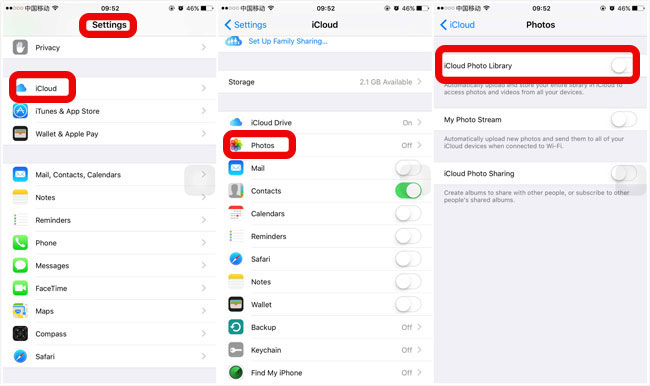
Étape 4Cochez la case à côté de Photos Sync.
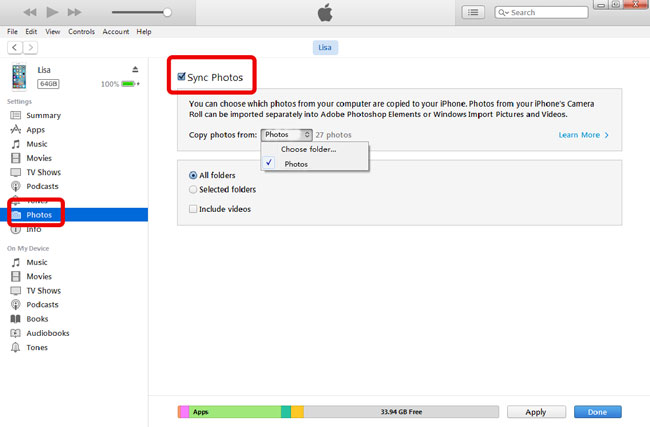
Étape 5Sélectionnez Choisir le dossier de Copier des photos à partir de.
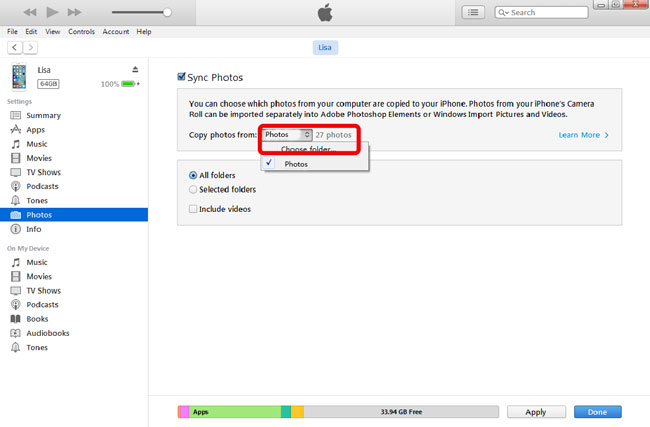
Si vous souhaitez ajouter plusieurs fichiers sur votre iPhone / iPad, sauvegardez toutes les photos sélectionnées dans un dossier local avant cette étape.
Étape 6Sélectionnez les photos que vous souhaitez enregistrer sur iPad/iPhone, puis cliquez sur Ouvert.
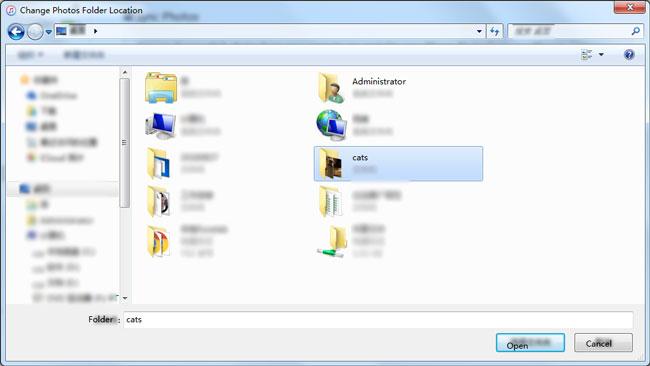
Vous pouvez maintenir le Ctrl clé (pour Mac, utilisez la Command clé) et choisissez vos photos si vous souhaitez sélectionner plusieurs fichiers.
Étape 7Cliquez Appliquer.
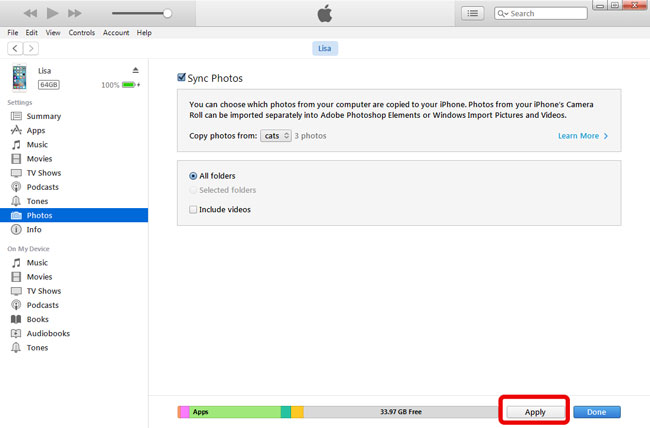
La synchronisation prend quelques minutes en fonction de la taille de vos photos.
Méthode 2: Copier des photos d'un ordinateur portable vers un iPad / iPhone par iCloud
En tant qu'outil gratuit de gestion des données iPad / iPhone, iCloud est toujours un bon choix, vous permettant de déplacer des photos en quelques clics. Vous trouverez ci-dessous un didacticiel détaillé sur la procédure de transfert de photos d'un ordinateur portable vers un iPhone via iCloud.
Étape 1Allume le iCloud Photo Library sur votre iPhone / iPad en suivant les étapes.
Exploiter Stetting> iCloud> Photothèque iCloud.
Étape 2Rendez-vous sur icloud.com et connectez-vous à votre identifiant Apple dans les cases.
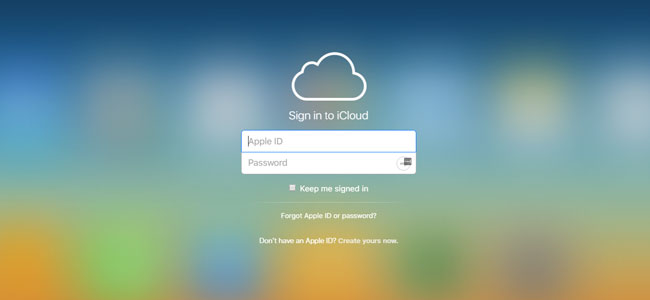
Étape 3Cliquez Photos icône.
Vous pouvez cliquer Albums en haut de la fenêtre pour choisir l'album dans lequel vous souhaitez enregistrer les photos. Sinon, ils seront sauvegardés dans Pellicule par défaut.
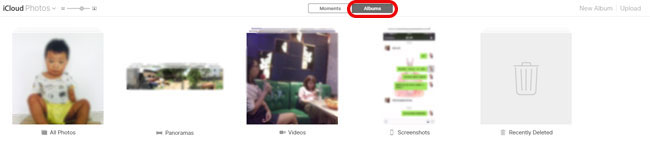
Étape 4Cliquez Téléchargement bouton dans le coin supérieur droit.
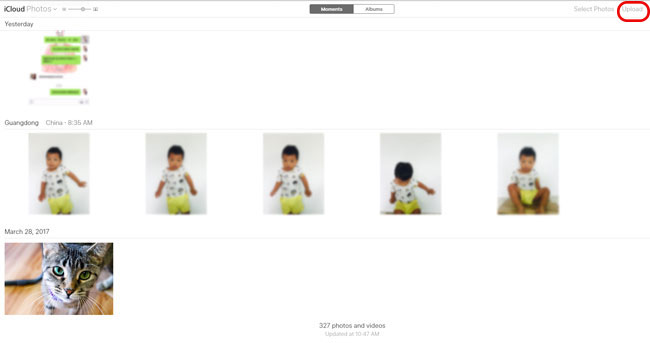
Étape 5Choisissez des photos dans le dossier local où vous les avez enregistrées.
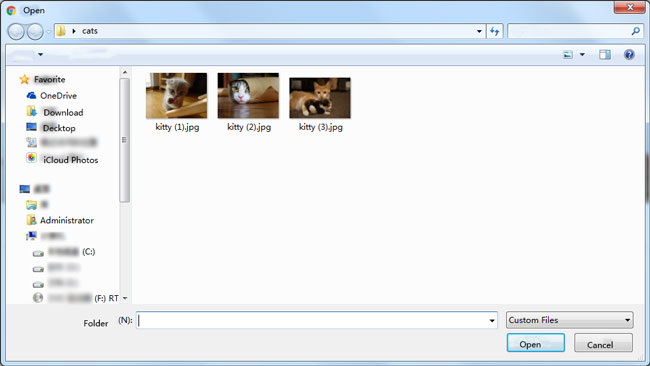
Étape 6Cliquez Ouvert.
Vous pouvez vérifier vos photos sur votre iPhone / iPad en quelques minutes.
Méthode 3: Importer des photos d'un ordinateur portable vers un iPad / iPhone via FoneTrans pour iOS
Même si iTunes ou iCloud est un moyen courant de copier des photos sur iPad / iPhone, certains utilisateurs d’iPad / iPhone préféreront le faire via un outil tiers. Après avoir comparé différents logiciels pour transférer des photos sur iPad / iPhone, nous vous recommandons FoneTrans pour iOS, un programme professionnel permettant d’envoyer vos photos d’un ordinateur portable à un iPad / iPhone. Veuillez vérifier ce que FoneTrans peut faire pour vous.
- Assurez-vous que vos photos existantes sur votre appareil ne seront pas supprimées lors de la gestion des données de votre appareil.
- Protégez vos informations personnelles des risques de clôture de données lors du transfert de fichiers.
- Des versions de logiciel Windows et Mac sont disponibles.
- Gérez facilement toutes les données entre différents appareils. Tel que envoi de contacts de l'iPhone à Gmail, enregistrer des messages texte de l'iPhone à l'ordinateur...
Étape 1Téléchargez FoneTrans pour iOS et installez-le une fois l'installation terminée.
Avec FoneTrans pour iOS, vous profiterez de la liberté de transférer vos données d'un iPhone à un ordinateur. Vous pouvez non seulement transférer des messages texte iPhone sur un ordinateur, mais vous pouvez également transférer facilement des photos, des vidéos et des contacts sur un PC.
- Transférez des photos, des vidéos, des contacts, WhatsApp et plus de données en toute simplicité.
- Prévisualiser les données avant de transférer.
- iPhone, iPad et iPod touch sont disponibles.
Étape 2Lancez le programme sur votre ordinateur portable. Veuillez quitter votre iTunes sur votre ordinateur portable et vérifier s'il s'agit de la dernière version.
Étape 3Branchez votre iPhone / iPad via un câble USB et connectez-le à votre ordinateur portable.
Étape 4Languette La confiance sur votre écran iPhone / iPad.
Étape 5Cliquez sur Photos.
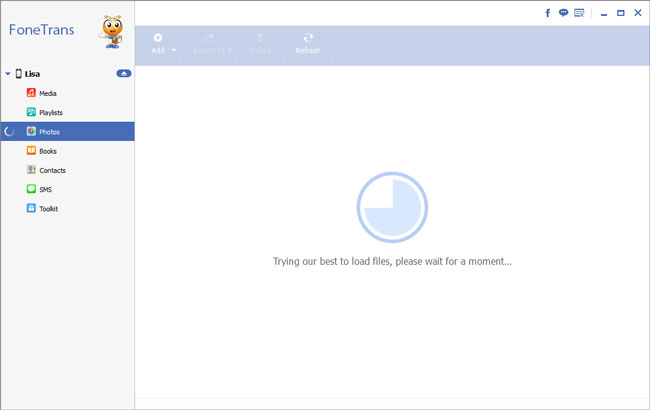
Étape 6Choisissez l'album auquel vous souhaitez envoyer les photos.
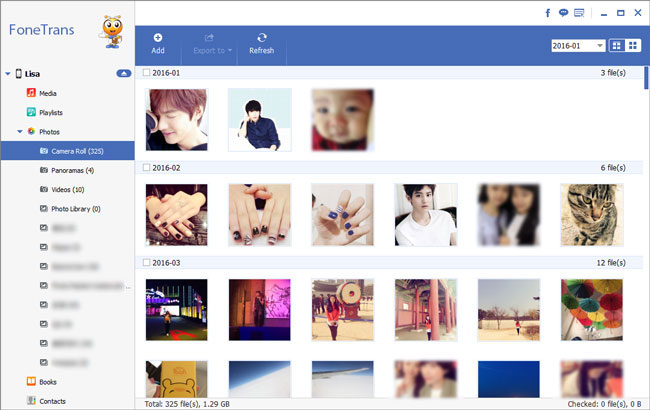
Étape 7Cliquez Ajouter bouton en haut de la fenêtre du programme FoneTrans.
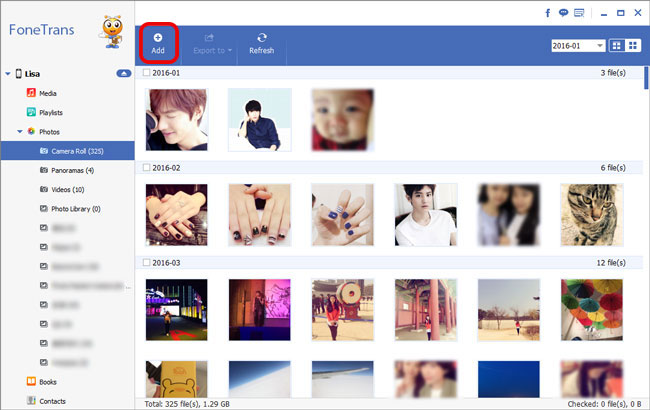
Étape 8Sélectionnez les photos que vous souhaitez enregistrer sur iPad / iPhone.
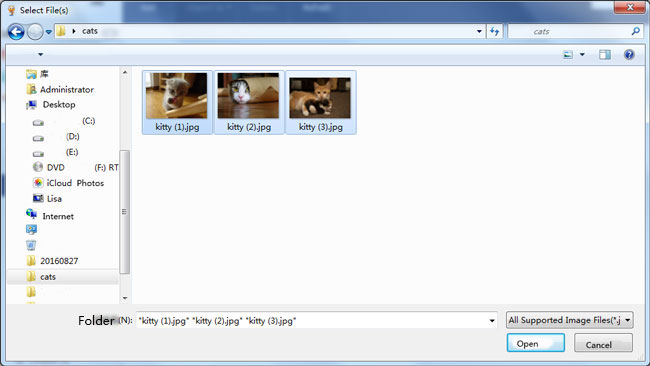
Étape 9Cliquez Ouvert.
Avec FoneTrans pour iOS, vous profiterez de la liberté de transférer vos données d'un iPhone à un ordinateur. Vous pouvez non seulement transférer des messages texte iPhone sur un ordinateur, mais vous pouvez également transférer facilement des photos, des vidéos et des contacts sur un PC.
- Transférez des photos, des vidéos, des contacts, WhatsApp et plus de données en toute simplicité.
- Prévisualiser les données avant de transférer.
- iPhone, iPad et iPod touch sont disponibles.
